Le style de cote associé aux notes de perçage détermine le format des notes de perçage.
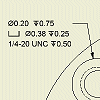
Avant de commencer un dessin, choisissez un style de cote avec une définition de note de perçage pour chaque type de perçage.
Configurer le format des note de perçage dans le style de cote
- Pour ouvrir l'éditeur de styles et de normes, sélectionnez l'onglet Gérer
 le groupe de fonctions Styles et normes
le groupe de fonctions Styles et normes  Editeur de styles. Développez la catégorie Cote et cliquez deux fois sur un style de cote.
Editeur de styles. Développez la catégorie Cote et cliquez deux fois sur un style de cote. - Dans la fenêtre du style de cote, vous pouvez cliquer sur Créer pour définir un nouveau style.
- Dans la boîte de dialogue Nouveau nom de style, validez le nom par défaut "Copie - DEFAULT-xxx" ou entrez un nouveau nom.
- Cochez la case Ajouter à la norme afin de rendre le nouveau style disponible dans tous les documents utilisant cette norme. Cliquez sur OK.
- Cliquez sur l'onglet Notes et lignes de repère. L'option Paramètres de note de perçage est sélectionnée par défaut.
- Dans Format de note, sélectionnez un type de perçage et de taraudage.
- Dans la zone Options :
- Désactivez l'option Par défaut pour modifier les paramètres.
- Si l'option est disponible, cochez la case Extrémité de taraudage pour appliquer les paramètres aux types de perçage et de taraudage sélectionnés.
- Cochez la case Unités de pièce pour appliquer les unités du modèle aux notes de perçage.
- Cliquez sur Précision et tolérance afin de définir les préférences de précision et de tolérance dans la boîte de dialogue portant le même nom.
- Cliquez sur Appliquer à tout afin d'appliquer les paramètres sélectionnés à tous les types de perçage et de taraudage, y compris les paramètres de la boîte de dialogue Précision et tolérance.
- Cliquez sur les boutons Valeurs et symboles afin d'ajouter leurs noms de variables dans la zone d'édition.
- Dans la zone Configuration générale :
- Cliquez sur le bouton Modifier la note de quantité afin de définir le contenu des notes de quantité dans la boîte de dialogue.
- Cliquez sur la flèche afin de sélectionner un style de ligne de repère. Si nécessaire, cliquez sur Modifier le style de la ligne de repère pour fermer le style de cote et modifier les caractéristiques du style de ligne de repère.
- Le cas échéant, cochez la case de l'option Justifier le texte sur la ligne de repère.
- Cliquez sur la flèche pour sélectionner l'orientation de l'indication.
- Cliquez sur la flèche pour choisir l'alignement de l'indication par rapport à la ligne de palier.
- Dans la zone Paramètres de note de taraudage, cochez la case Désignation personnalisée pour appliquer au taraudage le champ de désignation personnalisée de la feuille de calcul Filetage.xls plutôt que la note par défaut.
- Sélectionnez un autre type de perçage et de taraudage, puis définissez les paramètres voulus. Recommencez l'opération pour chaque type de perçage du dessin.
- Pour personnaliser l'apparence des notes de perçage doubles, ouvrez l'onglet Unités secondaires. Cliquez sur Format double des notes de perçage, et sélectionnez un format dans la liste. Sélectionnez l'option Regrouper les valeurs doubles pour placer les cotes doubles de façon adjacente dans les notes de perçage.
Remarque : enregistrez les paramètres avant de fermer la boîte de dialogue.
Modifier le format d'une note de perçage sélectionnée
- Dans la vue de dessin, cliquez sur une note de perçage avec le bouton droit de la souris et choisissez Modifier la note de perçage ou cliquez deux fois sur une note de perçage. Dans la boîte de dialogue Modifier la note de perçage, vous ne pouvez pas éditer les champs Type de perçage et Type de taraudage.
- Dans la zone Options :
- Désactivez l'option Par défaut pour modifier les paramètres.
- Si l'option est disponible, cochez la case Extrémité de taraudage pour appliquer les paramètres aux types de perçage et de taraudage sélectionnés.
- Cochez la case Unités de pièce pour appliquer les unités du modèle à la note de perçage.
- Cliquez sur Précision et tolérance afin de définir les préférences de précision et de tolérance dans la boîte de dialogue correspondante.
- Cliquez sur Modifier la note de quantité afin de modifier les paramètres de la boîte de dialogue Note de quantité.
- Cliquez dans la zone d'édition et appuyez sur la touche Retour arrière afin de supprimer les valeurs existantes.
- Cliquez sur les boutons Valeurs et symboles afin d'ajouter leurs noms de variables dans la zone d'édition.
- Cliquez sur OK pour appliquer les nouveaux paramètres à la note de perçage sélectionnée.